Conectar varios computadores mediante cable
•Descargar como PPTX, PDF•
0 recomendaciones•77 vistas
El documento explica cómo conectar varias computadoras mediante una red local utilizando cable UTP categoría 5. Primero se corta el cable a una longitud de 5 cm y se insertan los conectores siguiendo el código de colores. Luego se usa una ponchadora para ajustar los conectores y se prueba la conexión. Finalmente, se configura la tarjeta de red de cada computadora con una dirección IP única para establecer la red.
Denunciar
Compartir
Denunciar
Compartir
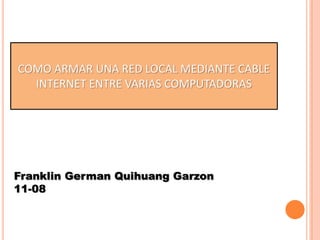
Recomendados
Configuración ip estática windows 7

Breve tutorial de cómo se configura la dirección ip estática en Windows 7
Recomendados
Configuración ip estática windows 7

Breve tutorial de cómo se configura la dirección ip estática en Windows 7
Unidad IV: Planeación de una red LAN, Javier Ramirez, C.I. 27997544

Javier Ramirez, C.I. 27997544, Trayecto 2-1, Sección 11, Unidad IV: Planeación de una red LAN
Más contenido relacionado
La actualidad más candente
La actualidad más candente (20)
Instalación De Una Red De Área Local Virtual (VLAN)

Instalación De Una Red De Área Local Virtual (VLAN)
Como configurar la dirección ip en windows 7 (estática )

Como configurar la dirección ip en windows 7 (estática )
01 acceso y asignacion de direccion ip estatica mikrotik

01 acceso y asignacion de direccion ip estatica mikrotik
Similar a Conectar varios computadores mediante cable
Unidad IV: Planeación de una red LAN, Javier Ramirez, C.I. 27997544

Javier Ramirez, C.I. 27997544, Trayecto 2-1, Sección 11, Unidad IV: Planeación de una red LAN
Similar a Conectar varios computadores mediante cable (20)
Unidad IV: Planeación de una red LAN, Javier Ramirez, C.I. 27997544

Unidad IV: Planeación de una red LAN, Javier Ramirez, C.I. 27997544
Más de Franklín Germana quihuang Garzón
Acotaciones Objetivo Terminos

pan style="font-family: "arial" , "helvetica" , sans-serif;"><br /></span></div>
<div>
<h3>
<span style="font-family: "arial" , "helvetica" , sans-serif;">Dibujo urbanístico</span></h3>
<span style="font-family: "arial" , "helvetica" , sans-serif;"><br /><br />Este tipo de dibujo se emplea en la organización de ciudades: en la ubicación de centros urbanos, zonas industriales, bulevares, calles, avenidas, jardines, autopistas, zonas recreativas entre otros. Se dibujan anteproyectos, proyectos, planos de conjunto y de pormenor. Otra definición sería que el urbanismo es el arte de proyectar y construir las ciudades de forma que sean satisfechas todas las premisas que garantizan la vida digna de los hombres y la eficacia de la gran empresa que constituye la ciudad. También se define como la ciencia que se ocupa de la ordenación y desarrollo de la ciudad, persiguiendo, con la ayuda de todos los medios técnicos, determinar la mejor situación de las vías, edificios e instalaciones públicas, y de las viviendas privadas, de modo que la población se asiente de forma cómoda, sana y agradable.<br /><br /><br /><br /><br /> <a href="http://1.bp.blogspot.com/-T5dVdWK4Smc/USpw1gcoLdI/AAAAAAAAABQ/tqgA9q0LpcQ/s1600/dibujo+urbanistico.jpg"><img border="0" src="https://1.bp.blogspot.com/-T5dVdWK4Smc/USpw1gcoLdI/AAAAAAAAABQ/tqgA9q0LpcQ/s1600/dibujo+urbanistico.jpg" /></a></span></div>
<div>
<span style="font-family: "arial" , "helvetica" , sans-serif;"><br /></span></div>
Acotado Ajustes Tolerancia y Acabados

<iframe src="//www.slideshare.net/slideshow/embed_code/key/rFFp2zk7O7peXP" width="595" height="485" frameborder="0" marginwidth="0" marginheight="0" scrolling="no" style="border:1px solid #CCC; border-width:1px; margin-bottom:5px; max-width: 100%;" allowfullscreen> </iframe> <div style="margin-bottom:5px"> <strong> <a href="//www.slideshare.net/FranklnGermanaquihua/acotaciones-normas-basicas" title="Acotaciones Normas Basicas" target="_blank">Acotaciones Normas Basicas</a> </strong> from <strong><a href="https://www.slideshare.net/FranklnGermanaquihua" target="_blank">Franklín Germana quihuang Garzón</a></strong> </div>
Presentacion modalidad mantenimiento y reparacion de computadores

Exposición de la modalidad reparación y mantenimiento de computadores por Franklin German Quihunag de 11-08
Cableado estructurado

CablCableado estructuradoCableado estructuradoCableado estructuradoCableado estructuradoCableado estructuradoCableado estructuradoCableado estructuradoCableado estructuradoCableado estructuradoCableado estructuradoCableado estructuradoCableado estructuradoCableado estructuradoCableado estructuradoCableado estructuradoCableado estructuradoCableado estructuradoCableado estructuradoCableado estructuradoCableado estructuradoCableado estructuradoCableado estructuradoCableado estructuradoCableado estructuradoCableado estructuradoCableado estructuradoCableado estructuradoCableado estructuradoCableado estructuradoCableado estructuradoCableado estructuradoCableado estructuradoCableado estructuradoCableado estructuradoCableado estructuradoCableado estructuradoCableado estructuradoCableado estructuradoCableado estructuradoCableado estructuradoCableado estructuradoCableado estructuradoCableado estructuradoCableado estructuradoCableado estructuradoCableado estructuradoCableado estructuradoCableado estructuradoCableado estructuradoCableado estructuradoCableado estructuradoCableado estructuradoCableado estructuradoCableado estructuradoCableado estructuradoCableado estructuradoCableado estructuradoCableado estructuradoCableado estructuradoCableado estructuradoCableado estructuradoCableado estructuradoCableado estructuradoCableado estructuradoCableado estructuradoeado estructurado
DIRECCIONES IP (redes)

DIRECCIONES IPDIRECCIONES IPDIRECCIONES IPDIRECCIONES IPDIRECCIONES IPDIRECCIONES IPDIRECCIONES IPDIRECCIONES IPDIRECCIONES IPDIRECCIONES IPDIRECCIONES IPDIRECCIONES IPDIRECCIONES IPDIRECCIONES IPDIRECCIONES IPDIRECCIONES IPDIRECCIONES IPDIRECCIONES IPDIRECCIONES IPDIRECCIONES IPDIRECCIONES IPDIRECCIONES IPDIRECCIONES IPDIRECCIONES IPDIRECCIONES IPDIRECCIONES IPDIRECCIONES IPDIRECCIONES IPDIRECCIONES IPDIRECCIONES IPDIRECCIONES IPDIRECCIONES IPDIRECCIONES IPDIRECCIONES IPDIRECCIONES IPDIRECCIONES IPDIRECCIONES IPDIRECCIONES IPDIRECCIONES IPDIRECCIONES IPDIRECCIONES IPDIRECCIONES IPDIRECCIONES IPDIRECCIONES IPDIRECCIONES IPDIRECCIONES IPDIRECCIONES IPDIRECCIONES IPDIRECCIONES IPDIRECCIONES IPDIRECCIONES IPDIRECCIONES IPDIRECCIONES IPDIRECCIONES IPDIRECCIONES IPDIRECCIONES IPDIRECCIONES IPDIRECCIONES IPDIRECCIONES IPDIRECCIONES IPDIRECCIONES IP
Comandos de red (Diseño de redes) 11-08

comandos de red,comandos de red,comandos de red,comandos de red,comandos de red,comandos de red,comandos de red,comandos de red,comandos de red,comandos de red,comandos de red,comandos de red,comandos de red,comandos de red,comandos de red,comandos de red,comandos de red,comandos de red,comandos de red,comandos de red,comandos de red,comandos de red,comandos de red,comandos de red,comandos de red,comandos de red,comandos de red,comandos de red,comandos de red,comandos de red,comandos de red,comandos de red,comandos de red,comandos de red,comandos de red,comandos de red,comandos de red,comandos de red,comandos de red,comandos de red,comandos de red,comandos de red,comandos de red,comandos de red,comandos de red,comandos de red,comandos de red,comandos de red,comandos de red,comandos de red,comandos de red,comandos de red,comandos de red,comandos de red,comandos de red,comandos de red,comandos de red,comandos de red,comandos de red,comandos de red,comandos de red,comandos de red,comandos de red,comandos de red,comandos de red,comandos de red,comandos de red,comandos de red,comandos de red,comandos de red,comandos de red,comandos de red,comandos de red,comandos de red,comandos de red,comandos de red,comandos de red,comandos de red,comandos de red,comandos de red,comandos de red,comandos de red,comandos de red,comandos de red.
Cable Par Trenzado

diseño en redes , cable de par trenzado 11-08 xD :v relleno para la puntuacion de Discoverability :u :U
Panel de control byquihuang

Descripción de cada apartado de lo que contiene la ventana de panel de control .........
llenando espacio para llenar la barra de puntucion xD
trabajo completado :u
Ensamblaje de computadoras

En la presente se muestra un breve informe de la actividad que se realizo en taller el dia viernes en el cual ensamblamos una pc desde cero.
Más de Franklín Germana quihuang Garzón (20)
Presentacion modalidad mantenimiento y reparacion de computadores

Presentacion modalidad mantenimiento y reparacion de computadores
Último
MANUAL DEL DECODIFICADOR DVB S2. PARA VSAT

configuracion del decodificador dvb s2 para estaciones remotas VSAT
Diagrama de flujo basada en la reparacion de automoviles.pdf

Este es un diagrama de flujo basado en los pasos a seguir para la reparación de automóviles y así tener una base por la cual guiarse.
Las lámparas de alta intensidad de descarga o lámparas de descarga de alta in...

Las lámparas de alta intensidad de descarga o lámparas de descarga de alta intensidad son un tipo de lámpara eléctrica de descarga de gas que produce luz por medio de un arco eléctrico entre electrodos de tungsteno alojados dentro de un tubo de alúmina o cuarzo moldeado translúcido o transparente.
lámparas más eficientes del mercado, debido a su menor consumo y por la cantidad de luz que emiten. Adquieren una vida útil de hasta 50.000 horas y no generan calor alguna. Si quieres cambiar la iluminación de tu hogar para hacerla mucho más eficiente, ¡esta es tu mejor opción!
Las nuevas lámparas de descarga de alta intensidad producen más luz visible por unidad de energía eléctrica consumida que las lámparas fluorescentes e incandescentes, ya que una mayor proporción de su radiación es luz visible, en contraste con la infrarroja. Sin embargo, la salida de lúmenes de la iluminación HID puede deteriorarse hasta en un 70% durante 10,000 horas de funcionamiento.
Muchos vehículos modernos usan bombillas HID para los principales sistemas de iluminación, aunque algunas aplicaciones ahora están pasando de bombillas HID a tecnología LED y láser.1 Modelos de lámparas van desde las típicas lámparas de 35 a 100 W de los autos, a las de más de 15 kW que se utilizan en los proyectores de cines IMAX.
Esta tecnología HID no es nueva y fue demostrada por primera vez por Francis Hauksbee en 1705. Lámpara de Nernst.
Lámpara incandescente.
Lámpara de descarga. Lámpara fluorescente. Lámpara fluorescente compacta. Lámpara de haluro metálico. Lámpara de vapor de sodio. Lámpara de vapor de mercurio. Lámpara de neón. Lámpara de deuterio. Lámpara xenón.
Lámpara LED.
Lámpara de plasma.
Flash (fotografía) Las lámparas de descarga de alta intensidad (HID) son un tipo de lámparas de descarga de gas muy utilizadas en la industria de la iluminación. Estas lámparas producen luz creando un arco eléctrico entre dos electrodos a través de un gas ionizado. Las lámparas HID son conocidas por su gran eficacia a la hora de convertir la electricidad en luz y por su larga vida útil.
A diferencia de las luces fluorescentes, que necesitan un recubrimiento de fósforo para emitir luz visible, las lámparas HID no necesitan ningún recubrimiento en el interior de sus tubos. El propio arco eléctrico emite luz visible. Sin embargo, algunas lámparas de halogenuros metálicos y muchas lámparas de vapor de mercurio tienen un recubrimiento de fósforo en el interior de la bombilla para mejorar el espectro luminoso y reproducción cromática. Las lámparas HID están disponibles en varias potencias, que van desde los 25 vatios de las lámparas de halogenuros metálicos autobalastradas y los 35 vatios de las lámparas de vapor de sodio de alta intensidad hasta los 1.000 vatios de las lámparas de vapor de mercurio y vapor de sodio de alta intensidad, e incluso hasta los 1.500 vatios de las lámparas de halogenuros metálicos.
Las lámparas HID requieren un equipo de control especial llamado balasto para funcionar
DESARROLLO DE HABILIDADES DE PENSAMIENTO.pdf

En este documento analizamos ciertos conceptos relacionados con la ficha 1 y 2. Y concluimos, dando el porque es importante desarrollar nuestras habilidades de pensamiento.
Sara Sofia Bedoya Montezuma.
9-1.
Estructuras Básicas_Tecnología_Grado10-7.pdf

Investigación y desarrollo de respectivas estructuras básicas del segundo periodo de tecnología.
(PROYECTO) Límites entre el Arte, los Medios de Comunicación y la Informática

En este proyecto de investigación nos adentraremos en el fascinante mundo de la intersección entre el arte y los medios de comunicación en el campo de la informática.
La rápida evolución de la tecnología ha llevado a una fusión cada vez más estrecha entre el arte y los medios digitales, generando nuevas formas de expresión y comunicación.
Continuando con el desarrollo de nuestro proyecto haremos uso del método inductivo porque organizamos nuestra investigación a la particular a lo general. El diseño metodológico del trabajo es no experimental y transversal ya que no existe manipulación deliberada de las variables ni de la situación, si no que se observa los fundamental y como se dan en su contestó natural para después analizarlos.
El diseño es transversal porque los datos se recolectan en un solo momento y su propósito es describir variables y analizar su interrelación, solo se desea saber la incidencia y el valor de uno o más variables, el diseño será descriptivo porque se requiere establecer relación entre dos o más de estás.
Mediante una encuesta recopilamos la información de este proyecto los alumnos tengan conocimiento de la evolución del arte y los medios de comunicación en la información y su importancia para la institución.
Actualmente, y debido al desarrollo tecnológico de campos como la informática y la electrónica, la mayoría de las bases de datos están en formato digital, siendo este un componente electrónico, por tanto se ha desarrollado y se ofrece un amplio rango de soluciones al problema del almacenamiento de datos.
EduFlex, una educación accesible para quienes no entienden en clases

Presentación principal de EduFlex
Diagrama de flujo soporte técnico 5to semestre

Es un diagrama para La asistencia técnica o apoyo técnico es brindada por las compañías para que sus clientes puedan hacer uso de sus productos o servicios de la manera en que fueron puestos a la venta.
Desarrollo de Habilidades de Pensamiento.docx (3).pdf

Taller escrito sobre la micro:bit sus definiciones y como se puede llegar a usar de forma efectiva.
DESARROLO DE HABILIDADES DE PENSAMIENTO.pdf

RESUMEN FICHA 1 Y FICHA DOS SOBRE EL DESARROLO DE HABILIDADES DE PENSAMIENTO-MAKECODE.
Ventajas y desventajas de la desinfección con cloro

DESCRIPCION TECNICA DE COMO FUNCIONA EL SISTEMA DE CLORO GAS.
SE INCLUYE DETALLES Y DESCRIPCION DETALLADA DEL SISTEMA DE CLORO GAS.
Último (20)
maestria-motores-combustion-interna-alternativos (1).pdf

maestria-motores-combustion-interna-alternativos (1).pdf
Diagrama de flujo basada en la reparacion de automoviles.pdf

Diagrama de flujo basada en la reparacion de automoviles.pdf
Las lámparas de alta intensidad de descarga o lámparas de descarga de alta in...

Las lámparas de alta intensidad de descarga o lámparas de descarga de alta in...
(PROYECTO) Límites entre el Arte, los Medios de Comunicación y la Informática

(PROYECTO) Límites entre el Arte, los Medios de Comunicación y la Informática
EduFlex, una educación accesible para quienes no entienden en clases

EduFlex, una educación accesible para quienes no entienden en clases
Estructuras básicas_ conceptos de programación (1).docx

Estructuras básicas_ conceptos de programación (1).docx
Desarrollo de Habilidades de Pensamiento.docx (3).pdf

Desarrollo de Habilidades de Pensamiento.docx (3).pdf
proyecto invernadero desde el departamento de tecnología para Erasmus

proyecto invernadero desde el departamento de tecnología para Erasmus
Ventajas y desventajas de la desinfección con cloro

Ventajas y desventajas de la desinfección con cloro
Conectar varios computadores mediante cable
- 1. COMO ARMAR UNA RED LOCAL MEDIANTE CABLE INTERNET ENTRE VARIAS COMPUTADORAS Franklin German Quihuang Garzon 11-08
- 2. CABLE DE RED UTP NIVEL5 CONECTORES RJ45 PONCHADORA DISPOSITIVO DE TESTEO TIJERA
- 3. •Cortar el cabe de red UTP a lo mínimo unos 5 cm, de tal manera que tenga un espacio determinado para insertar los conectores. • Insertar el cable UTP a los conectores siguiendo el código de colores.
- 5. •Ya insertado los conectores al cable UTP usar la PONCHADORA para que quede totalmente ajustado. • Comprobar el cable de red con el dispositivo de testeo.
- 8. Normalmente, para redes de 10Mb/s se utiliza cable par trenzado UTP categoría 5 que consta de 8 hilos que vienen colocados en pares de 2. Los pares internamente vienen de la siguiente forma: Primer par de hilos: Blanco-Naranja. Naranja. Segundo par de hilos: Blanco-Verde. Azul. Tercer par de hilos: Blanco-Azul. Verde. Cuarto par de hilos: Blanco-Marrón. Marrón
- 9. En este caso la configuración es sencilla 1.- En el panel de control ubica el icono de conexiones de red, da clic en él. 2.- Ahí aparecerán dependiendo del número de tarjetas de red que tengas, el mismo número de opciones (regularmente será conexión de red de área local). 3.- Selecciona la tarjeta de red, y con el botón derecho, da clic en la opción propiedades 4.- La última opción en aparecer será TCP/IP, selecciónala y da clic en el botón propiedades 5.- Tendrás dos opciones: Obtener una IP de manera dinámica o Utilizar una dirección de IP, en este caso te recomiendo que utilices la segunda opción, con los siguientes datos: Ejemplo Ip 192.168.100.10 Máscara de subred 255.255.255.0 Gateway 192.168.0.1 Puedes utilizar estos mismos parámetros
- 10. En este caso la configuración es sencilla 1.- En el panel de control ubica el icono de conexiones de red, da clic en él. 2.- Ahí aparecerán dependiendo del número de tarjetas de red que tengas, el mismo número de opciones (regularmente será conexión de red de área local). 3.- Selecciona la tarjeta de red, y con el botón derecho, da clic en la opción propiedades 4.- La última opción en aparecer será TCP/IP, selecciónala y da clic en el botón propiedades 5.- Tendrás dos opciones: Obtener una IP de manera dinámica o Utilizar una dirección de IP, en este caso te recomiendo que utilices la segunda opción, con los siguientes datos: Ejemplo Ip 192.168.100.10 Máscara de subred 255.255.255.0 Gateway 192.168.0.1 Puedes utilizar estos mismos parámetros .- En la segunda máquina deberás de configurarlo de la misma manera sólo cambiará el número de IP: Ejemplo Ip 192.168.100.11 Máscara de subred 255.255.255.0 Gateway 192.168.0.1
- 11. Sus características + Permiten concentrar todas las estaciones de trabajo (equipos clientes). + También pueden gestionar los recursos compartidos hacia losequipos clientes. + Cuentan con varios puertos RJ45 integrados, desde 4, 8, 16yhasta 32. + Son necesarios para crear las redes tipo estrella (todas las conexiones de las computadoras se concentran en un solo dispositivo). + Permiten la repetición de la señal y son compatibles con la mayoría de los sistemas operativos de red. + Tienen una función en la cuál pueden ser interconectados entre sí, pudiéndose conectar a otros Hub´s y permitir la salida de datos (conexión en cascada), por medio del último puerto RJ45.
- 12. Bueno lo primero es conectar las PC mediante el cable de red, hecho esto nos dirigimos a la computadora madre (eligen una cualquiera o bien la que posea Internet). Nos situamos en el panel de control (INICIO ->panel de control) Una vez situados ahí vamos a el icono de CONEXIONES DE RED. Cuando abrimos debería aparecer una red llamada "red de área local" Hacemos clic con el botón secundario y luego en propiedades en el caso de no estar me temo que les faltan driver en su máquina. Una vez abiertas las propiedades, en la primer solapa (GENERAL) nos vamos hacia abajo donde dice "protocolo TCP/IP y hacemos clic en propiedades. Luego marcamos donde dice "usar la siguiente dirección ip" y colocamos lo siguiente: (esto seria para la que tiene Internet o la maquina1) -Hacemos click en "usar la siguiente dirección ip" Nos situamos en "Dirección ip" y colocamos 192.168.0.01 ahora colocamos en"mascara de subred" 255.255.255.0 Luego en la otra PC ponemos.. -Hacemos click en "usar la siguiente dirección ip" Nos situamos en "Dirección ip" y colocamos 192.168.0.2 ahora colocamos en"mascara de subred" 255.255.255.0 en "puerta de enlace predeterminada" 192.168.0.1 ahora habilitamos "servidor DNS Preferido"(solo ese) 192.168.0.1
